
忘れっぽい自分が嫌。メモアプリの機能をフル活用しています!
どうも、ぱっちです。
stand.fmでも話しています。
そちらも聴いてもらえると嬉しいです!
15年勤めたブラック企業を弁護士さんに頼って退職したサラリーマンが、転職のヒントや複業のチャレンジ、最新のデジタルトレンドであるAIやNFT、そして子育ての気付きや共有する喜びについて発信しています。
一緒に、新しい働き方、生き方、育児の楽しみをみつけていきましょう。
ぼくはめちゃくちゃ忘れっぽい人です。
そんな忘れっぽい自分がやっている対策も含めて、今回は「忘れっぽい自分が嫌。メモアプリの機能をフル活用しています!」というテーマでお話していきたいと思います。

自分が嫌になるほど、一瞬で忘れてしまう。
ぼくはめちゃくちゃ忘れやすい性格。
自分で自分が嫌になるくらい忘れっぽいです。
ふとした疑問に、めちゃくちゃ良いアイディアが浮かんだときでも、すぐにその場でメモを取らないと忘れてしまいます。(忘れたからめちゃくちゃ良いかは分からないけど。)
次の動作をした瞬間に、考えていたことをすべて忘れてしまう。
自分自身で忘れやすいことは自覚しているので、絶対に忘れたくないことは頭の中で何度も繰り返します。
例えば、何かをしている最中に「牛乳を買わないとなー。」と思ったら、忘れないように「牛乳を買う。牛乳を買う。牛乳を買う。これが終わったら絶対にメモする」と何回も繰り返します。
それでも、メモする前に忘れてしまう……。
何か思いついた瞬間に立ち止まってでもメモしないと、絶対に忘れてしまうくらい忘れっぽいです。
「うわー。いまなんか考えてたよなー。なんやっけ……。」
頻繁に起こる現象です……。
メモアプリの活用:Google Keepの便利機能まとめ
そんな忘れやすいぼくが使っているメモアプリはGoogle Keepです。
便利機能はザっと以下のとおり
複数のデバイスで同期ができる。
クラウドに自動保存されるからメモが消えない。
時間と場所でリマインドできる。
容量無制限で使える。
テキスト意外に、手書き、画像、音声、リスト形式でメモができる。
画像から文字起こしができる。
メモした内容を、コピーせずにX(旧Twitter)で投稿できる。
この便利機能をフル活用することで、忘れっぽいぼくはGoogle Keepに何度も救われました。
ひとつずつ説明していきます。
複数のデバイスで同期ができる。
Googleアカウントを連携させて使うことができるので、同じGoogleアカウントでログインすれば、複数のデバイスで同じメモを共有できます。
同じGoogleアカウントでログインすれば、他のスマートフォンやパソコンで続きを書いたり編集ができます。
スマホでメモしていたことを忘れても、パソコンでGoogle Keepを開いて思い出すこともあります(笑)
クラウドに自動保存されるからメモが消えない。
Google Keepはクラウドに自動保存されます。
書いてる途中でスマホのバッテリーが落ちたり、パソコンで書いているときに停電になってもメモが消えません!
メモをしている途中にデバイスの不具合が起きても、途中までメモをしていればさすがに思い出します。
時間と場所でリマインドできる。
Google Keepは、リマインド機能がめちゃくちゃ便利です!
何月何日の何時に通知が来るのはもちろん、場所でのリマインダー機能が便利です。
時間の通知では、毎週月曜日の10時に通知が来るように繰り返しの通知なんかも便利です。
場所に基づいた通知が本当に便利で、家に帰ったときや職場に着いたときなど、特定の場所に到着するとメモの通知がくるようにもできます。
一度通知がきても「完了」しなければ、何回でもその通知がくるので忘れません。

メモをしたことを忘れていても、このリマインダー機能を活用すれば、メモしたことを思い出せます。
容量無制限で使える。
Google Keepは容量無制限で利用できます。
Googleに登録すると、写真やドキュメントなどが保存できるGoogleドライブの15GBの容量がありますが、その容量には関係がありません。
GoogleドキュメントとKeepメモを上手に使い分ければ、容量の節約にも繋がります。
テキスト意外に、手書き、画像、音声、リスト形式でメモができる。
Google Keepでメモできるのはテキストだけではありません。
手書きメモ
画像
音声
リスト機能
以上の機能があります。
テキストだけじゃ思い出せない内容も写真などの画像があればより忘れ防止に繋がります!
リスト機能を使えば、お買い物メモなんかに活用できます。

アップロードした画像から文字検索ができる。
先ほど紹介したように、Google Keepメモには画像が貼れます。
Google Keepにはメモの検索機能があるんですが、アップロードした画像の中の文字を認識して検索対象に加えてくれます。

気になる本の内容をGoogle Keepに保存しておけば、文字からかんたんにメモを見つけることもできます。
アップロードした画像から文字起こしができる。
もうひとつ、アップロードした画像から文字起こしをする機能も備わっています。
Google Keepに添付した画像をタップ
右上の︙をタップ
「画像のテキストを抽出」をタップ
以上の手順でGoogle Keepにアップロードした画像内から文字起こししてくれます。


例えば、ササっと手書きしたメモを写真に撮ってGoogle Keepにアップロードしてから文字起こしする。
こんなことにも使えそうですね!
メモした内容を、コピーせずにX(旧Twitter)で投稿できる。
Google Keepにはメモの共有機能があります。
共有機能を活用して、以下の手順でX(旧Twitter)に投稿できます。
スマホアプリ専用の機能となります。
Google Keep右下の︙をタップ
「送信」をタップ
「その他のアプリから送信」をタップ
「Xポスト」をタップ

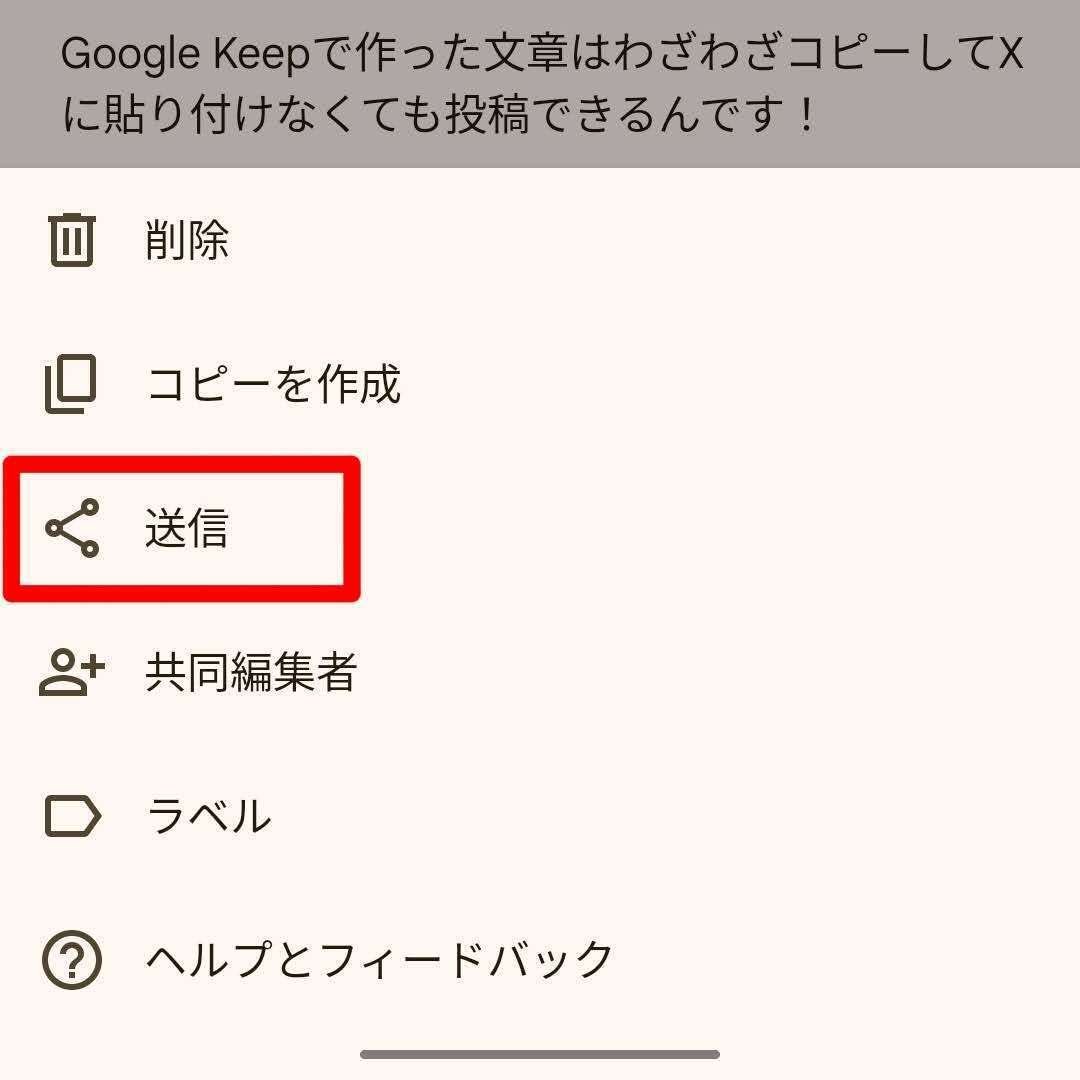


Google KeepからX(旧Twitter)に投稿するメリットは長文の投稿を作成するときにかなり発揮されます。
例えば、X(旧Twitter)で長文を作成しているときにスマホやアプリの不具合で文章が消えてしまうことがあります。
せっかく頑張って作った長文が消えてしまうと悲しい……。
Google Keepには自動保存機能があるので、長文投稿を作成している途中でスマホやアプリの不具合が起きても文章が消えません。
長文を作成する不安から開放されます!
そして、自分がX(旧Twitter)で投稿した内容を後で検索できるのも便利です。
ぼくがX(旧Twitter)で投稿を作るときには文章の長さに関係なく、Google Keepで投稿内容を作成しています。
まとめ
Google Keepの使い方説明noteになりました(笑)
ぼくのように忘れやすい人もそうでない人もメモを積極的に活用しましょう。ぼくはGoogle Keepを強くお勧めします。
他に便利なメモアプリがあれば、ぜひ教えてください。
今日も最後まで読んでいただきありがとうございました。
次回も別の話題でお会いしましょう!
音声配信者向けツールとあおぱんだプロジェクト最新情報
以下は宣伝です。
興味がある内容があればチェックしてみてください!
音声配信者さんにおすすめ!音声からブログを作ってみよう!
「音声配信の文字起こしを、AIに添削してもらってブログに公開しよう!」
🐼あおぱんだ in Fortnite🐼
ゲーム化プロジェクトが始動
こんにちぱん!おーちゃんです!
— AOPANDA / Aopanda Party (@APP_PANDAO) March 18, 2024
今日はワクワクするお知らせです!
/
【あおぱんだ in Fortnite】
ゲーム化プロジェクトが始動しました!!🎉
\
✅プレスリリースhttps://t.co/2jxLtmJN6e#あおぱんだ #AOPANDA #Fortnite
ゲームを開発してくれているのは「Cre8tFun」様!
「Baby… pic.twitter.com/AN2xDPVFQB
🐼あおぱんだ無料マンガ🐼
kindleで誰でも無料で読めます!
\無料!マンガまとめ読み /
— AOPANDA / Aopanda Party (@APP_PANDAO) March 9, 2024
✅言葉の妖精『あおぱんだ』https://t.co/iY3TfVTvJm
漫画を毎日描くようになって
ついに、夢だったKindle出版できましたー!🎉うれしぃー! 😭✨
これからもどんどこエピソードを増やしていこうと思います!
O「応援頂けたら嬉しいです!」
A「がんばるぞー!🐼」… pic.twitter.com/4FLdbT6S52
🐼Voicyで「魔法のあおぱんだ英会話」オーディオブック発売中🐼
あおぱんだ英会話本が音声で学べる!
購入者特典として、PDFで英会話本がダウンロードできます。
🌈TikTokフォロワー100万人超え「あおぱんだ」と英会話🌈
— InteLingo(インテリンゴ)出版社🏢 (@InteLingo55) March 13, 2024
\「魔法のあおぱんだ英会話」オーディオブックがVoicyから発売🤩/
カワイイあおぱんだの声で❤️朝・昼・晩の英会話を「日本語→英語」で聞いてマネしよう💪
音声付のGoogle電子書籍もついてきます📕
絶賛発売中⬇︎https://t.co/MuCDgF4FCs
🐼PANDAOでクラウドファンディングサイトオープン!🐼
誰でも出せるクラウドファンディングサイト「クラウドぱんディング」オープン!
🐼あおぱんだAI生成チャレンジ🐼
お題に沿って、AIでイラスト生成して遊ぼう!
🐼PANDAO だんごポイントってなに?🐼
誰でもだんごポイントが貯めれます!
🐼だんごポイントの使い方🐼
名刺デザイン、メタバースで使えるアバター、星読み占い、事業相談等々いろいろなものと交換できます!
最後まで読んでいただいてありがとうございます! サポートは子供たちへのおやつ代にさせていただきます。 スキやフォロー、コメントなどもお待ちしています! ぜひ交流してください😊
